
Como imprimir a lista de contatos do telefone Android em 4 maneiras simples

Gerenciar contatos em Android telefone parece ser muito fácil para todos. Mas você sabe como imprimir a lista de contatos do Android telefone? Embora todos nós nos acostumemos a usar Android telefone para gerenciar e salvar nossos contatos, fazer uma cópia impressa dos contatos é de grande benefício para fazer backup de informações tão importantes. Além disso, quando você precisa fazer um monte de chamadas, imprimir a lista de contatos em um pedaço de papel permite que você facilmente tomar algumas notas necessárias para cada contato. Então, como imprimir contatos do telefone? Aqui estão 4 maneiras práticas para você escolher.
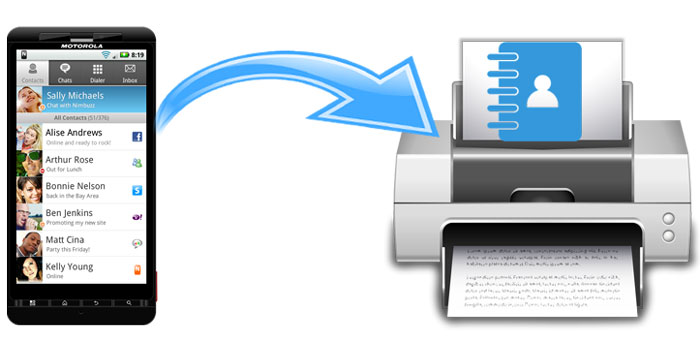
Parte 1: Como imprimir a lista de contatos do telefone Android via Coolmuster Android Assistant
Parte 2: Como imprimir contatos do telefone com os contatos do Google
Parte 3: Como imprimir a lista de contatos do Android telefone por meio de um aplicativo do Google Play
Parte 4: Como posso imprimir minha lista de contatos fazendo uma captura de tela
Coolmuster Android Assistant oferece a solução mais fácil para imprimir contatos telefônicos. É um software de desktop que vem com várias facilidades úteis para o gerenciamento de dados. Com seu recurso "Exportar", você pode transferir contatos do Android para o PC em vários formatos, como HTML, CSV, VCF, etc., permitindo que você gerencie ou imprima contatos de maneira fácil. Você também pode usar essa ferramenta para exportar contatos para o Outlook diretamente. Além disso, você pode visualizar, adicionar, excluir e até mesmo editar contatos em Android diretamente do computador.
Além disso, Coolmuster Android Assistant tem muitas outras habilidades para atender às suas necessidades de gerenciamento de dados. Ele permite que você transfira arquivos entre Android e computador, faça backup e restaure contatos e outros arquivos com 1 clique. Ele também permite que você instale e desinstale aplicativos no Android do PC, enviar / responder / encaminhar mensagens de texto, bem como mensagens de texto em grupo na área de trabalho.
Coolmuster Android Assistant suporta a maioria dos telefones Android , como Samsug Samsung Galaxy S23/S22/S21/S20/S20+/S20 Ultra/S10/S10+/S10E/S9+/S9/S8+/S8/S7/S6/S5/S4, Huawei, LG, HTC, Sony, Motorola, ZTE, OPPO e etc. Assim, você não precisa se preocupar com o problema de compatibilidade.
Passo 1: Inicie o Assistente Android no seu PC
Transfira e inicie Coolmuster Android Assistant no computador e, em seguida, clique no módulo Assistente deAndroid.

Passo 2: Conecte Android telefone ao PC
Conecte seu telefone Android ao PC com um cabo USB, siga as instruções na tela para ativar a depuração USB e conceda permissões em seu Android para que seu telefone seja detectado pelo programa. Uma vez feito, você verá a interface principal como abaixo:

Etapa 3: Exportar contatos do Android para o PC
Clique na guia Contatos e você pode visualizar todos os contatos em seu telefone Android . Você pode selecionar os contatos que deseja imprimir e clicar no botão Exportar para salvar os contatos no PC como formato CSV.

Etapa 4: Imprimir a lista de contatos do Android
Depois que seus contatos forem movidos para o PC, abra o arquivo com o Microsoft Excel e, em seguida, clique no menu Arquivo > clique em Imprimir para imprimir seus contatos através da impressora conectada ao PC.

É isso! Coolmuster Android Assistant permite que você salve facilmente contatos no PC como um formato legível que está disponível para impressão. Com esta ferramenta, você pode facilmente resolver o problema de como imprimir contatos do telefone.
Você pode gostar de:
Como imprimir mensagens de texto do Android [Limpar etapas]
Onde meus contatos são armazenados no meu telefone Android ?
Se você tiver uma Conta do Google, usar os contatos do Google também é uma boa maneira de imprimir a lista de contatos do Android telefone. Para usar esse método, você precisará sincronizar seus contatos no Android à Conta do Google primeiro.
Etapa 1: sincronizar contatos do Android para a Conta do Google
No telemóvel Android , abra a aplicação Definições > selecione Contas > escolha a sua Conta Google > ative a sincronização de contactos .

Etapa 2: visite os contatos do Google em seu desktop
Visite o site de contatos do Google em seu PC e faça login nele com sua Conta do Google. Seus contatos sincronizados a partir de Android serão exibidos na página da Web.
Etapa 3: imprimir a lista de contatos do Google
Clique em Imprimir na coluna esquerda, selecione o grupo de contatos que deseja imprimir na janela pop-up e clique em Imprimir.
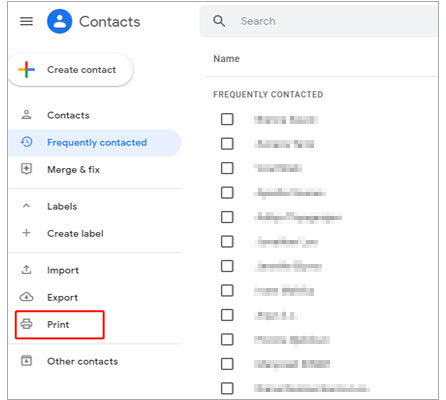
Contanto que você possa salvar contatos de Android como formato de arquivo CSV, seus contatos estarão disponíveis para impressão. Exportar contatos é um aplicativo da Google Play Store que pode ajudá-lo a exportar contatos para o formato CSV. Você pode usar este aplicativo para criar um formato CSV para seus contatos e, em seguida, transferir o arquivo para o seu PC para impressão.
Passo 1: baixe o aplicativo da Google Play Store no seu celular Android .
Passo 2: abra o aplicativo e selecione os contatos que deseja imprimir e, em seguida, selecione exportar como formato CSV.
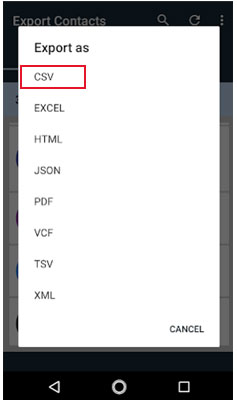
Passo 3: Depois de criar o arquivo CSV, você pode enviar o arquivo para o seu computador via e-mail.
Passo 4: Baixe o arquivo para o seu computador e abra-o com o Microsoft Excel.
Passo 5: Clique na guia Arquivo e, em seguida, clique em Imprimir para imprimir seus contatos de Android.
O último método para imprimir a lista de contatos que quero apresentar é fazendo uma captura de tela. É uma forma bastante indireta, por isso é menos recomendada. Você precisará tirar a captura de tela dos contatos que deseja imprimir um a um e transferi-los para o computador e, em seguida, imprimir a captura de tela através de uma impressora.
Na verdade, a ferramenta Coolmuster Android Assistant mencionada na Parte 1 também pode ajudá-lo a tirar screenshot em Android telefone e salvá-los no PC diretamente. Então, para tornar o processo mais eficiente, aqui vamos te mostrar como concluir a tarefa via Android Assistente.
Passo 1: depois que o telefone estiver conectado ao Assistente Android , abra o contato que deseja imprimir e clique no ícone da câmera na interface principal do Assistente e, em seguida, salve a foto no PC Android .

Etapa 2: copie e cole a captura de tela em um arquivo do Word e clique em Arquivo > Imprimir para imprimir os contatos.
Depois de ler este post, acredito que você tenha dominado alguns métodos para imprimir sua lista de contatos do Android telefone. Entre essas quatro maneiras, Coolmuster Android Assistant é a maneira mais direta e conveniente de colocar seus contatos em um papel. E é uma ferramenta que vem com muitos outros recursos que vale a pena tentar. Faça o download e experimente, se houver algum problema durante o uso, você pode nos avisar deixando um comentário abaixo.
Artigos relacionados:
Como imprimir mensagens de texto do iPhone /Android para o tribunal?
Como imprimir fotos do iPhone? [Resolvido]
Guia completo para importar contatos CSV para Android telefone em 2023
3 maneiras comprovadas de restaurar contatos excluídos na memória do telefone Android & Cartão SIM
[Guia completo] Como transferir contatos de Android para Android de 7 maneiras
Como transferir contatos do iPhone para Android [Guia completo]





